Борьба с рекламой в приложениях и играх
Когда-то лучшим решением в этом сегменте была программа под названием AdBlock Plus. Ей удалось нанести урон рекламщикам в пару десятков миллиардов долларов. Причём всего за один год.
Эта программа прекрасно справляется с блокировкой рекламы, которая появляется в различных играх и приложениях, предназначенных для мобильной платформы Android.
Вопрос лишь в том, где найти и как теперь установить это приложение.
ВНИМАНИЕ. В официальном магазине приложений от Google этой программы уже нет.. Объясняется это достаточно просто
Компания Google тоже зарабатывает в основном на рекламе. И предлагать продукт, который эту же рекламу блокирует, не совсем логично. В итоге полезный инструмент пропал из маркета в 2017 году
Объясняется это достаточно просто. Компания Google тоже зарабатывает в основном на рекламе. И предлагать продукт, который эту же рекламу блокирует, не совсем логично. В итоге полезный инструмент пропал из маркета в 2017 году.
Но решение есть. Программу просто придётся отыскать на сторонних ресурсах, и установить её вручную.
Есть ещё один альтернативный вариант. Это воспользоваться браузером от того же разработчика. Он называется AdBlock Browser. Его особенность в том, что реклама будет отсутствовать только при сёрфинге с использованием именно этого мобильного веб-обозревателя.
Учитывая значительно урезанный функционал, у большинства пользователей возникает закономерное желание установить именно AdBlock Plus.
Касательно его установки есть несколько рекомендаций:
- найдите программу на соответствующем тематическом ресурсе типа форума 4DPA;
- загрузите установочный файл на компьютер, если загрузка велась не сразу на мобильный девайс;
- перенесите программу на телефон;
- откройте блокировщик через проводник;
- дождитесь завершения процесса установки.
Бывает и так, что стороннее приложение никак не хочет устанавливаться. У бывалых юзеров и на этот счёт есть свои рекомендации о том, что делать.
Необходимо будет открыть настройки, зайти в раздел Приложения, либо Безопасность, далее в Неизвестные источники, и там оставить галочку.
В некоторых случаях окно с разрешением использовать неизвестные источники для загрузки и установки приложений появляется автоматически.
На завершающем этапе, когда приложение уже установлено, выполняется его настройка. Желательно включить инструмент как фоновый процесс. А для этого нужно:
- завершив установку, открыть и запустить программу;
- дождаться появления сообщения о том, что инструменту не удаётся изменить прокси;
- чтобы сделать это самостоятельно, как предлагает приложение, следует нажать на кнопку «Настроить»;
- оттуда перейти в раздел «Открыть настройки Wi-F»;
- зажать название вашей сети и держать до появления окна с настройками;
- открыть дополнительные параметры;
- поставить галочку напротив варианта «Вручную для прокси»;
- прописать порт 2020;
- указать имя узла localhost;
- сохранить изменения.
Для возврата к стандартным настройкам достаточно выбрать вариант «По умолчанию» в настройках беспроводного Wi-Fi соединения.
Реклама ВК не отключается ничего не помогает – решения
Нередки случаи, когда рекламу Вконтакте в музыке или ленте, сайтбаре отключить не выходит. Либо дошло до того, что появляется много всплывающих уведомлений, рассылка спама, куча рекламных постов в ленте новостей.
Конечно, такое бывает крайне редко, но решение есть, и оно универсальное не только для Вконтакте, а для всех сайтов и программ.
Для компьютера вы должны первым делом почистить кэш браузера. На примере Хрома показываю.
- Открываем браузер и вставляем в адресную строку ссылку chrome://settings/clearBrowserData. Либо можно найти в настройках.
- Во вкладке «Дополнительно» отмечаем временной диапазон «За все время».
- Отмечаем галочки «История браузера», «История скачиваний», «Файлы Cookie и другие данные браузера», «Изображения и другие файлы, сохраненные в кеше». Остальное трогать не нужно.
- Нажимаем «Удалить данные».
- Готово.
В других браузерах делается аналогично.
Теперь необходимо проверить компьютер на вирусы. Благодаря вредоносному коду пользователи часто страдают от рекламы, которая может быть в рамках браузера, либо же в любом месте и в любое время. Для проверки на вирусы используем любой антивирус, плюс следующие утилиты – AVZ, Dr Web Cureit, Kaspersky Virus Removal Tool и каждым проверяем компьютер.
Что касается смартфона, то стоит удалить подозрительные приложения, скачанные из сомнительных источников. Из Play Market или App Store загрузить антивирус и просканировать систему.
Виды рекламы в приложениях Андроид
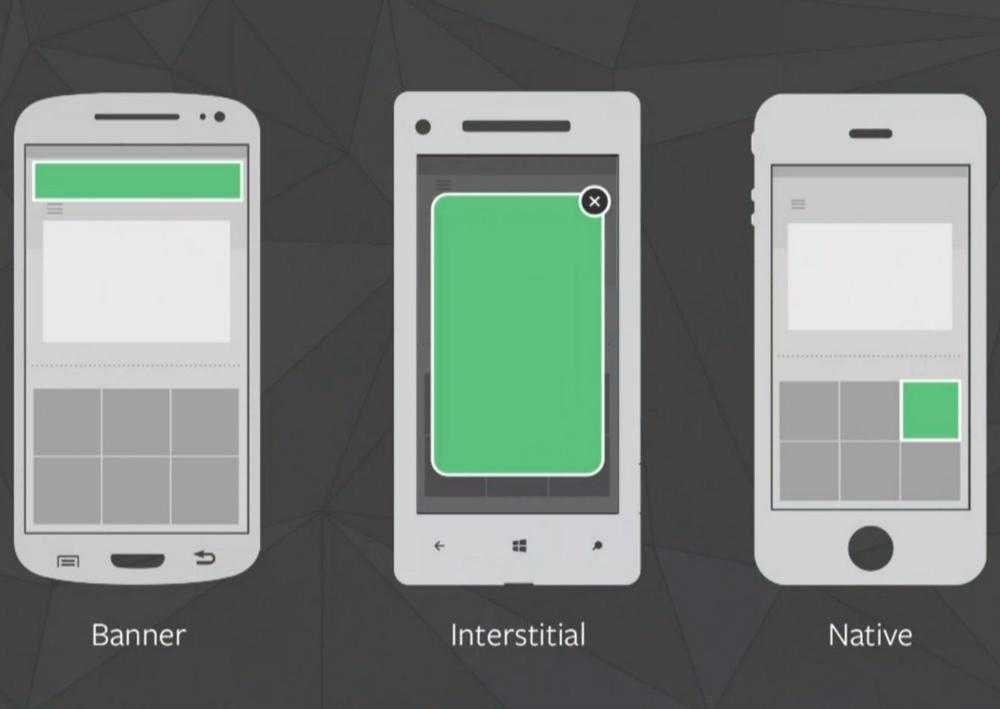
В мобильных приложениях всплывают различные виды реклам. А именно:
- Баннеры. Это один из наиболее популярных типов рекламы. Всплывает этот тип рекламы также, как и на сайте в браузере: внизу или вверху экрана, а также сбоку. Баннер каждый пользователь может свернуть;
- Реклама в видеоформате. Тут также различается два типа: в первом случае рекламный видеоролик можно пропустив, нажав на крестик, а второй закроется самостоятельно по окончанию. Также во втором типе нельзя самостоятельно закрыть рекламный ролик;
- Реклама, за просмотр которой можно получить награду. В этом типе после просмотра рекламного ролика пользователь может получить различные награды в приложении. Например, оснащение для героя, бонус в игре, подсказку, игровую валюту и так далее. Как правило, для получения награды необходимо посмотреть ролик полностью;
- Playable ads. Это тип рекламы, в котором пользователь может сыграть в демоверсию определенной игры, совершая полноценные действия;
- Нативная реклама. Как правило, нативная реклама выступает в виде специального блока, видео или текста, который вставляется в дизайн приложения или игры.
Способ 1: Отключить всплывающую рекламу с помощью AdBlock Plus
Программу нельзя найти в магазине приложений Гугл Плей. Причина исключения понятна: Гугл в данном сегменте получает прибыль именно благодаря рекламе, а AdBlock Plus блокирует ее. Эксперты подсчитали, сколько дохода потеряли мобильные разработчики из-за блокировщика. В 2020 этот показатель составил 22 млрд. долларов!
К сожалению, программа недавно прекратила свое существование. Разработчики отказались от такого формата блокировки и выпустили другой продукт — AdBlock Browser. При его помощи можно посещать веб-страницы без рекламы, но только при использовании данного браузера. В играх, рабочих программах, на видеохостингах реклама сохранится.
Что делать обычному пользователю? Искать программу AdBlock Plus в старых версиях. Файлы для ее установки присутствуют на многих форумах, в том числе 4pda.
Где найти и как установить
Программу можно скачать из проверенных источников, которые распространяют полезные приложения, удаленные из Гугл Плей. К ним относится 4pda, Trashbox. Искать нужно именно старые версии программы. Нужно быть готовым к тому, что программа будет работать не полностью корректно, поскольку она уже устарела. Если владельца смартфона волнует эта проблема, можно воспользоваться улучшенными версиями, которые разработали обычные пользователи.
Порядок скачивания и установки:
- Найти файл АПК на сайте. Скачать.
- Зайти в файловую систему ПК и перекинуть программу на телефон при помощи USB или программ для синхронизации данных. Если скачивание проводилось сразу со смартфона, этот шаг нужно пропустить.
- Открыть программу, кликнув на файл с расширением АПК. Начнется установка. После ее завершения иконка утилиты появится на рабочем столе и в меню смартфона.
Что делать, если стороннее приложение не хочет устанавливаться
Изначально на Андроид установлено ограничение на установку программ из сторонних источников. Чтобы снять его, нужно пройти по следующему пути:
- Зайти в «Настройки» через всплывающее верхнее меню или рабочий стол.
- Найти раздел «Приложения» или «Безопасность». В зависимости от версии операционной системы, нужный раздел может меняться.
- Найти пункт «Сторонние источники». Поставить галочку напротив него: это даст смартфону возможность использовать программы, полученные не из Гугл Плей.
Иногда вопрос, стоит ли устанавливать приложение из стороннего источника, выскакивает уже во время запуска АПК файла. В таком случае стоит тоже поставить галочку.
Настройка
AdBlock Plus нужно периодически перезапускать, чтобы он корректно устранял все рекламные блоки. Чтобы не тратить свое время на эту процедуру, нужно настроить утилиту так, чтобы она работала в фоновом режиме. Во-первых, нужно дать на это разрешение в «Настройках», зайдя в меню программы через раздел «Приложения». Во-вторых, необходимо вручную изменить прокси, сама программа не может это сделать:
- Зайти в «Настройки». Не обязательно идти сразу туда, сначала можно запустить само приложение. Оно в любом случае сообщит пользователю, что необходимо изменение прокси, и перенаправит его в соответствующий раздел. Следует перейти в настройки Wi-Fi соединения.
- Найти сеть, которая подключена к смартфону. Нажать на нее и удерживать, пока не появится дополнительное меню. В нем выбрать пункт «Дополнительные параметры». В разделе «Прокси» нужно поставить ручную настройку.
- Настроить сам прокси. Напротив имени узла следует прописать «localhost», имени порта – «2020». Не забудьте сохранить внесенные изменения.
Если утилиту нужно будет отключить, это можно сделать, вернув настройки прокси к первоначальным. Для этого существует кнопка «По умолчанию» в разделе настройки интернет-соединения.
Реклама на рабочем столе
В некоторых случаях приходится заниматься блокировкой разной рекламы для Android на рабочем столе, которая мешает своей назойливостью.
Если вы заметили, что в процессе использования своего смартфона на рабочем столе вдруг начали появляться разные рекламные вставки и баннеры, не паникуйте. Это особенность некоторых приложений, игр, либо проделки стороннего ПО, которое вы по невнимательности или из-за хистростей разработчиков установили себе на устройство.
Есть 2 отличных инструмента, позволяющих отключить назойливую рекламу на вашем телефоне под управлением Android. Именно с их помощью можно без лишних проблем выключить показ рекламных вставок, блоков и баннеров.
Разница между ними лишь в том, что для работы одного приложения нужны root-права, а для другого они не требуются.
- Adfree. Требует root-права. Это приложение уже недоступно в официальном маркете Google. Приходится искать только на сторонних ресурсах. Удаление связано с многочисленными жалобами со стороны рекламодателей. В итоге последнее обновление вышло ещё зимой 2017 года.
- AirPush. Здесь можно обойтись без root-прав. Приложение способно сканировать весь аппарат и обнаруживать подозрительные программы, приложения.
В итоге эффективным остаётся только один инструмент. Плюс он более безопасный, поскольку AirPush доступен в официальном маркете.
Ответы на вопрос :
|
Гостьмарина#214619 26.04.2020, 21:52 Почему у меня в игре нет просмотра рекламы за доллары? |
|
Гость#214624 27.04.2020, 12:19 У меня появляется режиссер, но награду не дают(((( |
|
Страпонелла#214644 27.04.2020, 18:09 К сожалению, в играх Playrix не все игроки могут получать награду за просмотр рекламы. В Township, игроков, которые входят в такую группу, достаточно много, но опять же – не все. Если у Вас нет – просто не повезло Возможно, он появится в будущем. Решить этот вопрос, к сожалению, нельзя, однако Вы можете попробовать переустановить игру (удалить и заново скачать, прогресс при этом не пропадёт даже если Вы не зарегистрированы на фейсбук). Кроме этого, зайдите в настройки Андроид и сбросьте рекламный идентификатор. Для этого зайдите: Меню – настройки – аккаунты – Ваше гугл мыло – Информация об аккаунте – (три горизонтальные линии) – данные и персонализация. Некоторым это помогло вернуть режиссёра, поможет ли Вам – неизвестно. |
Вопрос и ответы были вам полезны?
Да Нет
Попробуйте также:
Как заблокировать рекламу в музыке ВК
Чтобы удалить рекламу из музыки ВК, необходимо воспользоваться приложением Adblock Plus. Данное решение представляет собой инструмент, который позволяет настроить отображение рекламы на страницах Интернета. Его дополнительной функцией является то, что он препятствует встраиванию рекламы в аудиозаписи.
К сведению! Для удаления рекламы из музыки можно воспользоваться программным обеспечением AdGuard Content Blocker.
Способы отключить рекламу в музыке ВК на Android
Как еще убрать рекламу «ВКонтакте» на андроид? Самостоятельно сделать это невозможно, необходимо подключить платную подписку или воспользоваться специальными приложениями для андроид. При прослушивании музыки с браузера Chrome на телефоне можно скачать плагин, который полностью блокирует аудиорекламу.
Для подключения платной подписки необходимо:
- Перейти на главную страницу своего профиля.
- Вызвать боковое меню свайпом влево (для тех, у кого приложение обновилось до нового дизайна) и в нижней части экрана перейти в «Настройки». Для тех, кто использует версию со старым дизайном, требуется открыть свою учетную запись и в верхнем правом углу нажать «Настройки».
- В списке выбрать пункт «Подписка на музыку».
- В разделе прокрутить страницу вниз и открыть раздел «Оформить подписку».
- Выбрать способ оплаты: с мобильного телефона или банковской карты и нажать «Подписаться». Это позволит прослушивать музыку без ограничений и рекламы.
Обратите внимание! Стоимость подписки 149 руб.* в месяц
Подписка на музыку стоит копейки
Вторым вариантом отключения рекламы является установка официального плеера для социальной сети ВК и подключение платной подписки:
- Для этого необходимо перейти в Play Market.
- Найти и скачать программу Boom.
- При запуске приложения необходимо авторизоваться с помощью учетной записи.
- Перейти в раздел «Моя музыка» и в верхнем правом углу экрана нажать «Настройки».
- Выбрать тарифный план «Boom VK» и нажать на кнопку «Оформить».
- Затем требуется выбрать способ оплаты и нажать на кнопку «Подписаться». Стоимость подписки будет составлять 149 руб. в месяц.
Оптимальным способом прослушивания музыки из социальной сети являются сторонние приложения, которые могут отключать рекламу из треков. Наиболее популярными и функциональными являются VMusic, VMP и VK X.
Плеер, который воспроизводит музыку из «ВКонтакте» без рекламы. Дополнительно есть возможность скачивать и кэшировать записи.
Важно! Для прослушивания необходимо авторизоваться, используя логин и пароль от учетной записи. Функциональный плеер, который позволяет слушать музыку из ВК, а также формировать плейлисты
Прослушивание музыки производится без рекламы, есть возможность воспроизводить записи в фоновом режиме и кэшировать их
Функциональный плеер, который позволяет слушать музыку из ВК, а также формировать плейлисты. Прослушивание музыки производится без рекламы, есть возможность воспроизводить записи в фоновом режиме и кэшировать их.
Приложение имеет полную интеграцию с каталогом музыки из социальной сети. Также реализован каталог рекомендаций. Плеер позволяет скачивать и прослушивать музыку из ВК бесплатно и без воспроизведения аудиорекламы. Для использования программы требуется пройти авторизацию, используя свой логин и пароль от учетной записи.
Избавиться от рекламы в ВК можно с помощью вызова меню отладки, где необходимо полностью отключить рекламу из ленты и сообществ. При этом метод не всегда является рабочим. В последнем обновлении функцию отключения баннеров из меню отладки полностью убрали. Для отключения рекламы в аудиозаписях необходимо воспользоваться сторонними приложениями или скачать плеер, имеющий интеграцию с каталогом музыки ВК.
*Цены в статье указаны на март 2020 г.
Новости
Ранее я описывал способ отключения рекламы в мобильном приложении Вконтакте, а так же показывал способ включить невидимку в социальной сети. Здесь я покажу тоже самое,только на другой версии и номере сборки мобильного приложения. Ранее я делал это на сборке 3.14.1, а в этой статье я напишу как это сделать на 4.4.1. Сейчас существует множество сайтов с такой же информацией, в которой уже довели пользователям, я просто пишу пост с обновлением старой информации на новую. По мимо отключения рекламы в социальной сети, я описывал способы отключения рекламы в приложениях android с root доступом и без него. Но как известно эти способы не полностью отключили рекламу в приложениях, таким исключением стала социальная сеть в Вконтакте. С этими статьями вы можете ознакомиться чуть ниже.
Перед тем как начать, вы можете ознакомится с прошлыми темами про соц.сеть Вконтакте и отключением рекламы:
Отключаем рекламу в соц. сети Вконтакте на устройстве android:
Не важно какой версии ваше android устройство! Мы производим отключение рекламы в самом приложении. На 23.09.2016 последняя версия и номер сборки программы «4.4.1, 978«
Теперь давайте приступать.
Возьмите свое устройство в руки и разблокируйте его. После разблокировки вашего смартфона или планшета откройте приложение «Вконтакте». Как правило данное приложение, в место начальной страницы показывает новости ваших друзей, групп и другую прочею информацию. Сделайте свайп по экрану с лева на право, чтобы открылась панель. В панели вашей социальной сети спуститесь ниже и откройте раздел «Настройки«.
В настройках приложения вы должны выбрать пункт «О приложении!».
Перед вами должно появиться новое окно, в котором написана вся информация о вашем приложении. Как видим на рисунке выше,на какой версии и номере сборки я провожу свой опыт. Видим картинку собаки. На нее необходимо нажать 3-5 раз очень быстро. После чего приложение закрывать не следует, выходим на свой рабочий стол.
Дальше на своем устройстве, вы должны открыть приложение, через которое набираете номера для вызова. Кто как его называет, но суть не меняет. Открываем и вводим следующею комбинацию: « *#*#856682583#*#* «.
Когда комбинация будет введена, ваш смартфон или планшет должен автоматически перекинуть вас в секретное меню приложение Вконтакте. По другому Вк-откладка. Все как показано на рисунке выше, спускаемся в самый низ и видим пункт «Отключить рекламу«. Ставим на против этого пункта флажок. Все вы успешно отключили рекламу в приложении. Теперь если вам необходимо включить режим невидимку, то установите флажок на против пункта «Невидимка«
Все отключение рекламы в социальной сети Вконтакте прошло успешно. Теперь вы знаете как это делается и можете рассказать об этом своим друзьям
На этом все, спасибо за внимание. Ждем ваши комментарии ниже
Как убрать рекламу с компьютера?
Так как на ПК выше шанс подвергнуться вирусной атаке, то и вариантов, как убрать рекламу в ВК на странице слева и в других местах экрана, в том числе и всплывающие окна, которые обычно так мешают использованию социальной сети, значительно больше, чем для мобильных устройств. В целом все способы можно свести к 2 основным путям:
- Если вы устанавливали различные специальные расширения для браузеров, то, возможно, причина именно в этом. Попробуйте их отключить и проверьте, изменилось ли количество рекламных сообщений.
- Также, если вам надоела видеореклама в ВК, то ее отключение можно произвести с помощью специальных блокировщиков, таких, как Adblock, uBlock, Adguard. Ниже мы покажем на примере одного из них, как правильно их устанавливать.
Дополнительные расширения
Самый простой способ, как убрать рекламу из ВК, — это отключить дополнительные расширения, которые могут захламлять эфир. Инструкция, как это сделать зависит от того, каким браузером Вы пользуетесь.
Google Chrome
Как показывает практика, чаще всего пользователи пользуются именно Гугл Хромом. Чтобы отключить досаждающие блоки, выполните следующие шаги:
Нажмите в правом верхнем углу значок с тремя вертикальными точками и наведите курсор на пункт «Дополнительные инструменты» ;
- в выпадающем блоке кликните на слове «Расширения» ;
- перед Вами откроется список активных расширений на Вашем устройстве. Деактивируйте и удалите поочередно расширения, постоянно проверяя пропали или нет блоки рекламы на Вашей странице.
настоятельно рекомендуем после того, как избавитесь от бесполезных Вам расширений, установить блокировщик рекламы.
Для этой этого браузера инструкция мало отличается от предыдущей. Разве что в названии блоков меню. Поэтому щелкайте на меню и выбирайте раздел «Расширения» (Ctrl+Shift+E).
В открывшемся списке удалите лишние плагины и установите блокировщик.
Mozilla Firefox
Для отключения спамящих расширений нажмите на три горизонтальные черточки в верхнем углу и выберите пункт «Дополнения» (Ctrl+Shift+A).
В разделе «Расширения» Вы сможете деактивировать и удалить ненужные Вам плагины.
Для других браузеров инструкция будет аналогичная. Возможно только небольшая разница в наименовании пунктов меню, что не критично.
Еще раз напоминаем, что после того, как Вы очистите список плагинов и расширений, обязательно установите блокировщик рекламы. Это позволит избежать возникновения подобных ситуаций.
Блокировщик (на примере Adblock)
Adblock будет установлен на ваше устройство и интегрирован в браузер, после чего сможет убрать рекламные объявления.
Как убрать рекламу с телефона?
Для того, чтобы выключить рекламу в ВК на любом мобильном устройстве, будь то iPhone или Android, также существуют специальные способы, которые помогут вам избавиться от навязчивых предложений рекламодателей.
Для Android
Войдите в свой аккаунт с помощью программы ВК и перейдите к разделу «Настройки» .
В самом конце списка отыщите раздел «О приложении» и войдите в него.
На экране возникнет окно с логотипом соц. сети. Трижды нажмите на него – так вы получите доступ к скрытым возможностям приложения.
А теперь закройте приложение и откройте тот раздел в телефоне, который вы обычно используете, чтобы кому-то позвонить. Введите в нём следующую команду: *#*#856682583#*#*
После этого на экране появятся скрытые настройки приложения. Если вы проскроллите страницу вниз, то найдёте надпись «Отключить рекламу» .
Поставьте галочку напротив указанной надписи — это поможет убрать навязчивые объявления.
Для Андроид и Айфон
К сожалению, представленная выше инструкция, подходит только для тех, у кого смартфон на базе Андроид. Если у Вас яблочная продукция или же Вы просто не хотите связываться с непонятными кодами, убрать рассылку спама так не получится. Самый простой вариант, который поможет отключить рекламу в контакте — установить приложения, блокирующие рекламную активность. Для этого перейдите в Play Market или AppStore в зависимости от ОС Вашего устройства и в поисковую строку введите запрос «Блокировка рекламы».
Из предложенных вариантов выберите наиболее подходящий для Вас. Внимательно ознакомьтесь с условиями предоставления и отзывами, большинство вариантов не смогут защитить ото всего. Чаще всего пользователи выбирают приложение AdGuard.
Обратите внимание, что многие приложения платные
Как убрать рекламу в ВК на мобильных платформах
Если на компьютерах с блокировкой рекламы в браузерах с легкостью справляются специальные плагины, то на iOS и Android ситуация совсем иная. Те же баннеры и рекламные записи скрыть намного сложнее, а потому придется экспериментировать.
Мобильная техника от Apple
Операционная система iOS по сравнению с мобильным конкурентом от Google закрыта и почти никак не разрешает повлиять на рекламу в VK официальными способами. Из всех манипуляций выделяется лишь блокировка всплывающих оповещений в разделе с «Музыкой», да и то без подписки (169 рублей в месяц) не обойтись.
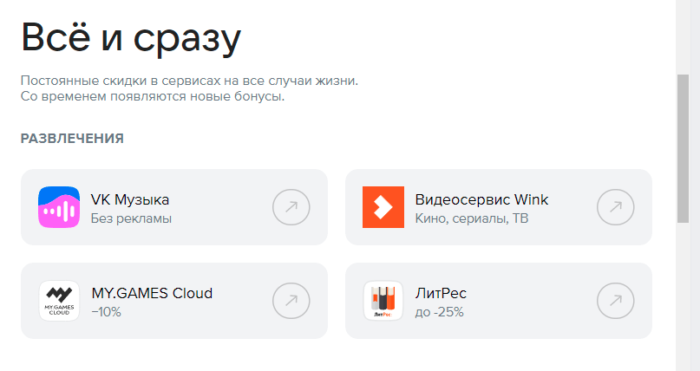
на тематической странице в браузерной или мобильной версии «ВКонтакте». После оплаты появится шанс прослушивать музыку, не прерываясь на рекламные интеграции и разговоры виртуальных дикторов.
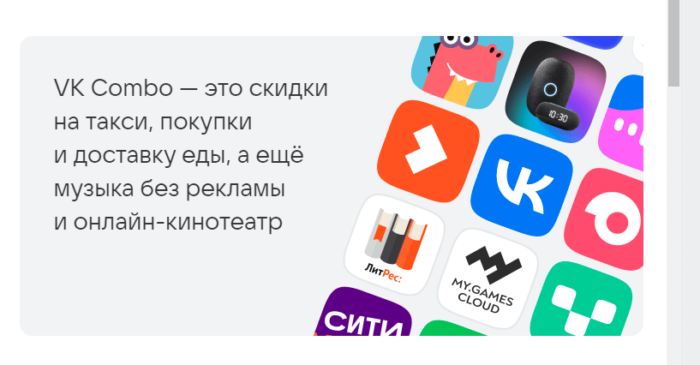
Скрывать баннеры и рекламные записи в социальной сети «ВКонтакте» на iOS предстоит лишь с помощью стороннего программного обеспечения, вроде AdBlock for Mobile, адаптированного лишь под работу в браузере Safari. Формально вполне рабочий, но не лишен недостатков: некоторые блоки софтверный инструмент игнорирует, а VK (при наличии официального клиента, установленного на мобильной технике) вечно предлагает вместо браузера открыть специально приложение. Не критично, из-за подобных предложений приходится слишком часто отвлекаться.
Операционная система Android
Как и на iOS, мобильная операционная система Android разрешает скрывать рекламу в разделе с «Музыкой» с помощью оформленной подписки, но вместе с тем открывает простор и для нестандартного творчества.
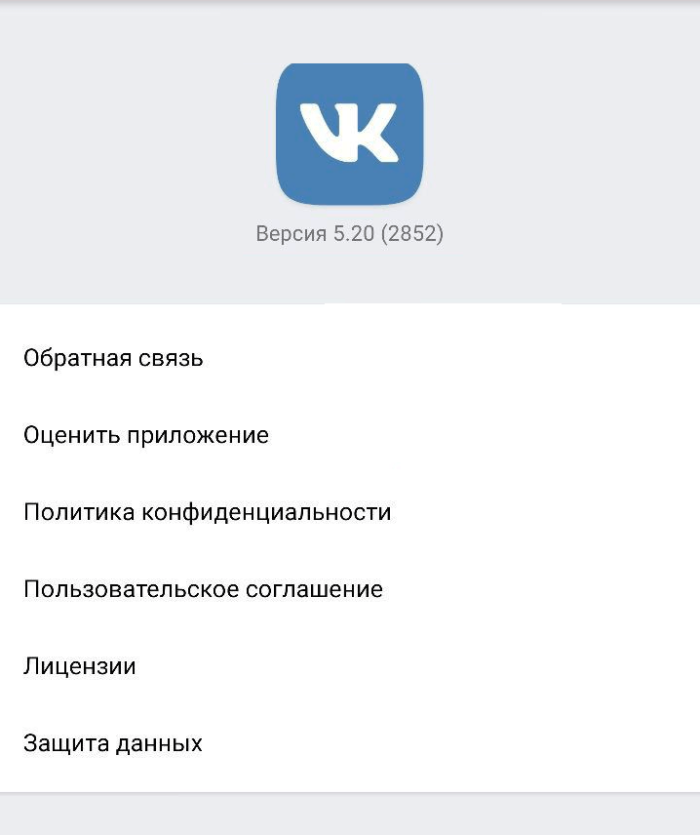
Как вариант – на некоторых сборках «ВКонтакте» до сих пор работает трюк, связанный с активацией режима отладки. Порядок действий немного запутанный: необходимо открыть «Настройки» в официальном клиенте, перейти в раздел «О приложении», а после – пять раз подряд нажать пальцем на логотип VK.
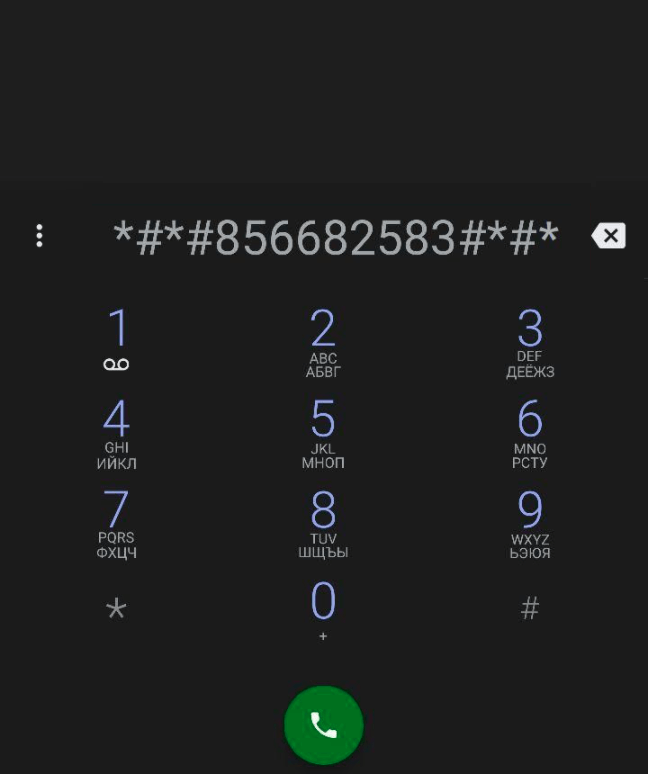
После проделанных действий необходимо свернуть «ВКонтакте» и набрать комбинацию «*#*#856682583#*#*» (без кавычек) в разделе «Телефон». После «совершения звонка» операционная система Android добавит в VK новые действия, связанные с очисткой кэша и блокировкой рекламы.
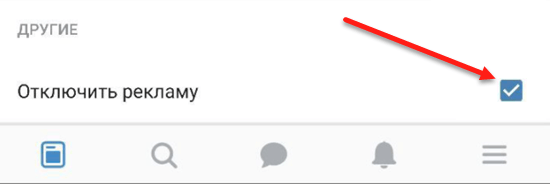
Если режим отладки уже не поддерживается клиентом социальной сети, то отфильтровать часть трафика (включая рекламный) вполне реально с помощью кастомных DNS-серверов, добавленных в «Настройках» операционной сети в разделе «Сеть и Интернет».
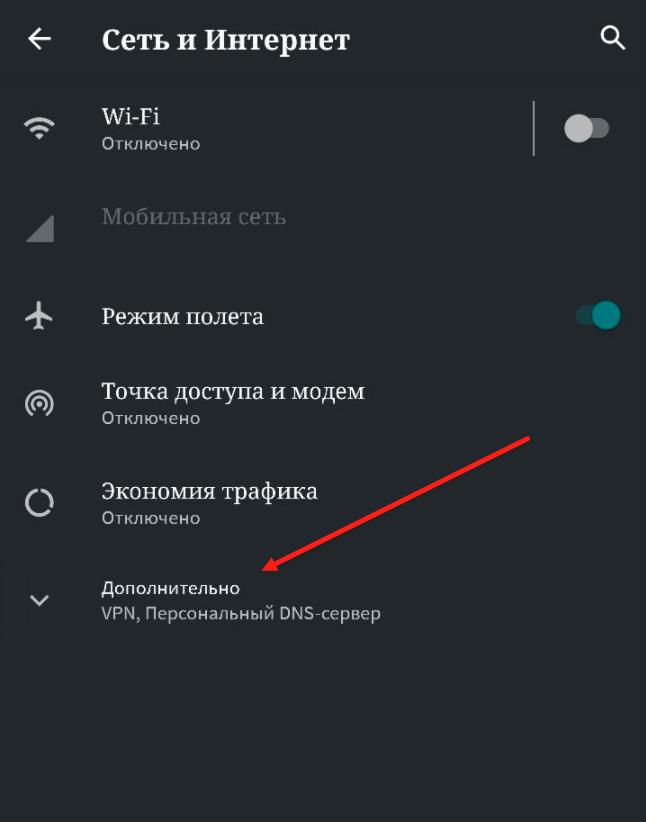
Персональный DNS-сервер добавляется с помощью ввода точного URL-адреса с заранее проставленной галочкой напротив пункта «Имя хоста поставщика персонального DNS-сервера». Вписывать в пустующее текстовое поле предстоит комбинацию dns.adguard.com. Вступают в силу введенные параметры после перезагрузки мобильной техники. Работают нововведения и для «ВКонтакте», и для сторонних сайтов, посещаемых через браузер.
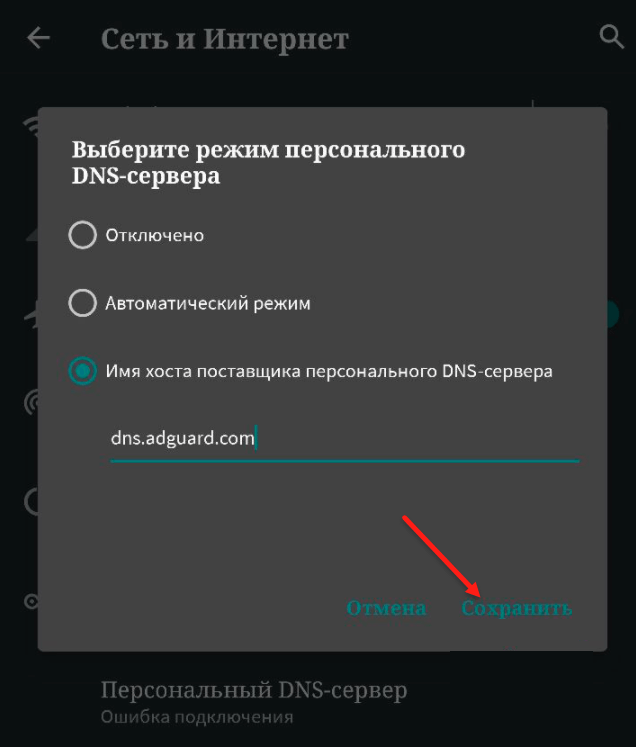
Кроме DNS-серверов и режима отладки, на Android скрывают рекламу еще и неофициальные клиенты социальной сети, вроде Kate Mobile или Amberfog.
Как отключить рекламу в аудиозаписях ВКонтакте: Инструкция
Как определить рекламу в аудиозаписях
Реклама представляет собой 30-секундный аудиоролик, который автоматически запускается после некоторых композиций. Узнать о его присутствии можно по желтой метки в конце полосы прокрутки трека. Пропустить его нельзя, можно только ускорить воспроизведение с помощью специальных кнопок.
Как убрать рекламу в Аудиозаписях ВКонтакте
Наиболее действенным и простым способом навсегда избавиться от рекламы в аудиозаписях является установка плагина-блокировщика.
Наиболее популярным среди подобных расширений является Adblock Plus. Он представляет собой бесплатную надстройку для любого браузера, который блокирует большую часть рекламного контента на всех сайтах.
Гарантий того, что программисты ВК не смогут найти обходные пути для нейтрализации блокировщика, нет. Однако сейчас этот метод работает и не позволяет сайту встраивать рекламу в треки.
Плагин по умолчанию активен на всех вновь открываемых сайтах. Помните, что многие ресурсы имеют основной (а порой и единственный) доход за счет показа рекламы посетителям. Поэтому на ряде сайтов (к примеру, онлайн-кинотеатры) вы можете столкнуться с требованием отключить плагин для данного сайта.
Наш ресурс также нуждается в показе рекламных объявлений.
Даже если вы не переходите по ссылкам, пожалуйста, отключите дополнение при нахождении на нашем сайте.
Как убрать рекламу в приложении ВКонтакте на Android и включить режим невидимки
Социальная сеть ВКонтакте является самой популярной в России, и ежедневно количество активных пользователей в ней превышает несколько десятков миллионов человек. Ее используют на компьютерах, планшетах и мобильных телефонах, и практически на любой операционной системе имеется специальный клиент для работы с социальной сетью.
ВКонтакте монетизируется за счет таргетированной рекламы, которая показывается пользователям. В версии социальной сети для браузеров эта реклама располагается в левом сайдбаре и в списке новостей. Что касается мобильных клиентов, она фигурирует в новостной ленте, где пользователь время от времени может видеть информацию от рекламодателей: различные объявления, предложения скачать и установить игру, новости о скидках в магазинах и так далее. Реклама в приложении ВКонтакте для Android встроена гармонично, но это не значит, что все пользователи хотят наблюдать ее в своей ленте. К тому же, имеется способ, как убрать рекламу ВКонтакте на Android, и сделать это довольно просто.
Что такое меню отладки приложений
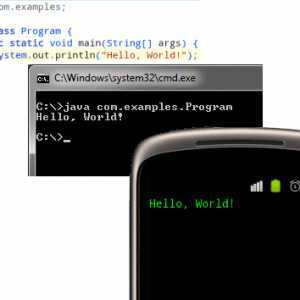 Разработка мобильного приложения – непростой процесс, который требует внимания ко многим деталям. Программа для Android должна без сбоев работать на тысячах устройствах с различными характеристиками экрана, «железа», версиями операционной системы, сторонними оболочками и другими параметрами. Соответственно, разработчики должны контролировать работу программы непосредственно на устройстве, и для этого они вводят специальное диагностическое меню, доступ к которому обычно предполагается только для тестеров.
Разработка мобильного приложения – непростой процесс, который требует внимания ко многим деталям. Программа для Android должна без сбоев работать на тысячах устройствах с различными характеристиками экрана, «железа», версиями операционной системы, сторонними оболочками и другими параметрами. Соответственно, разработчики должны контролировать работу программы непосредственно на устройстве, и для этого они вводят специальное диагностическое меню, доступ к которому обычно предполагается только для тестеров.
На Android имеется приложение Secret Codes, целью которого является обнаружение скрытых функций различных программ. Установив его, можно узнать о диагностических меню различных приложений, установленных на телефоне. За счет данной программы удалось обнаружить меню отладки приложения ВКонтакте для Android.
В меню отладки можно увидеть поля для ввода различных команд, функции тестирования, а также многие скрытые опции. Например, из меню отладки ВКонтакте можно скачать всю музыку, сохраненную в аудиозаписях пользователя, аккаунт которого в данный момент активен в приложении.
Как отключить рекламу в приложении ВКонтакте на Android
Чтобы отключить рекламу в приложении ВКонтакте для Android нужно внести правки через диагностическое меню. Для этого потребуется сделать следующее:
Запустить приложение ВКонтакте на телефоне или планшете под управлением Android и зайти в «Настройки», а далее выбрать пункт «О программе»;
После этого откроется всплывающее окно, в котором будет написана текущая версия приложения, сборка и изображен логотип ВКонтакте в виде собаки на разноцветном фоне. На этот логотип нужно трижды нажать пальцем, после чего выбрать пункт «ОК»
В этот момент ничего не произойдет, но это важное действие, без которого в системное меню попасть не удастся;
Далее заходим в обычный «Телефон», где можно набрать номер. Если используется планшет, предварительно потребуется загрузить из Play Market любую программу для набора номера, поскольку по умолчанию на планшетах она не устанавливается;
После этого в «звонилке» вводим следующую комбинацию цифр: *#*#856682583#*#*
После ввода последней звездочки автоматически должно перейти в меню отладки приложения ВКонтакте. Если этого не произошло, то проверьте еще раз правильность ввода цифр и символов, после чего нажмите на кнопку набора номера;
Оказавшись в меню отладки приложения ВКонтакте на Android, можно увидеть различные опции, которые через него можно настроить. Нас интересует отключение рекламы в программе ВКонтакте, для этого нужно пролистать отладочное меню в самый низ и поставить галочку в соответствующем пункте.
Обратите внимание: Рядом с опцией по отключению рекламы в приложении ВКонтакте имеется вариант с переходом в «Режим невидимки». Если активировать данную настройку, можно будет пользоваться ВКонтакте, и другие пользователи будут считать, что вы находитесь вне сети
Установив все необходимые настройки в меню отладки приложения ВКонтакте, можно выходить на основной рабочий стол и продолжать работать с телефоном в стандартном режиме. С этого момента в ленте новостей приложения ВКонтакте не будет появляться реклама.
Лучшие блокировщики рекламы для Android
Для операционной системы Android есть широкий выбор блокировщиков рекламы, помимо AdBlock Plus, о котором я говорил в начале статьи.
AdGuard
Программа работает по принципу блокировки источников и адресов в сети, и очень похожа на AdBlock Plus. AdGuard функционирует как защитный экран, постоянно работающий на фоне.
Благодаря этому он избавляет устройство от рекламы не только в браузере, но и в различных приложениях, играх и операционной системе.
Block This
Бесплатное программное обеспечение с открытым исходным кодом. Особенностью приложения является использование DNS в качестве фильтра, а также работа через прокси сервера. Благодаря этому расходуется меньше заряда аккумулятора.
AdAway
Возможно, самое мощное приложение для того как убрать рекламу на Андроиде. Его недостаток в том, что для полноценного функционирования требуется выдать софту права суперпользователя.












![Как убрать рекламу на андроиде – пошаговая инструкция [2020]](http://zoomobi.ru/wp-content/uploads/d/e/8/de88b54eb4835ff0ef284aaf88252ac8.jpeg)



















